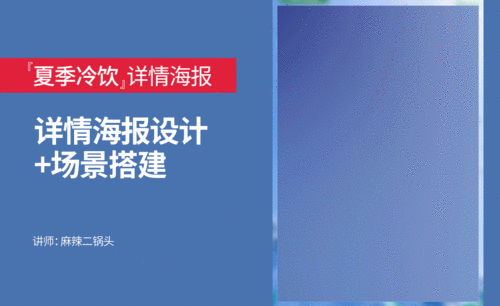PS-夏季啤酒详情海报图文教程发布时间:2022年01月31日 08:01
虎课网为您提供字体设计版块下的PS-夏季啤酒详情海报图文教程,本篇教程使用软件为PS (2020),难度等级为初级练习,下面开始学习这节课的内容吧!
本节课讲解 Photoshop(简称PS)软件 - 沁凉啤酒,同学们可以在下方评论区进行留言,老师会根据你们的问题进行回复,作业也可以在评论区进行提交。
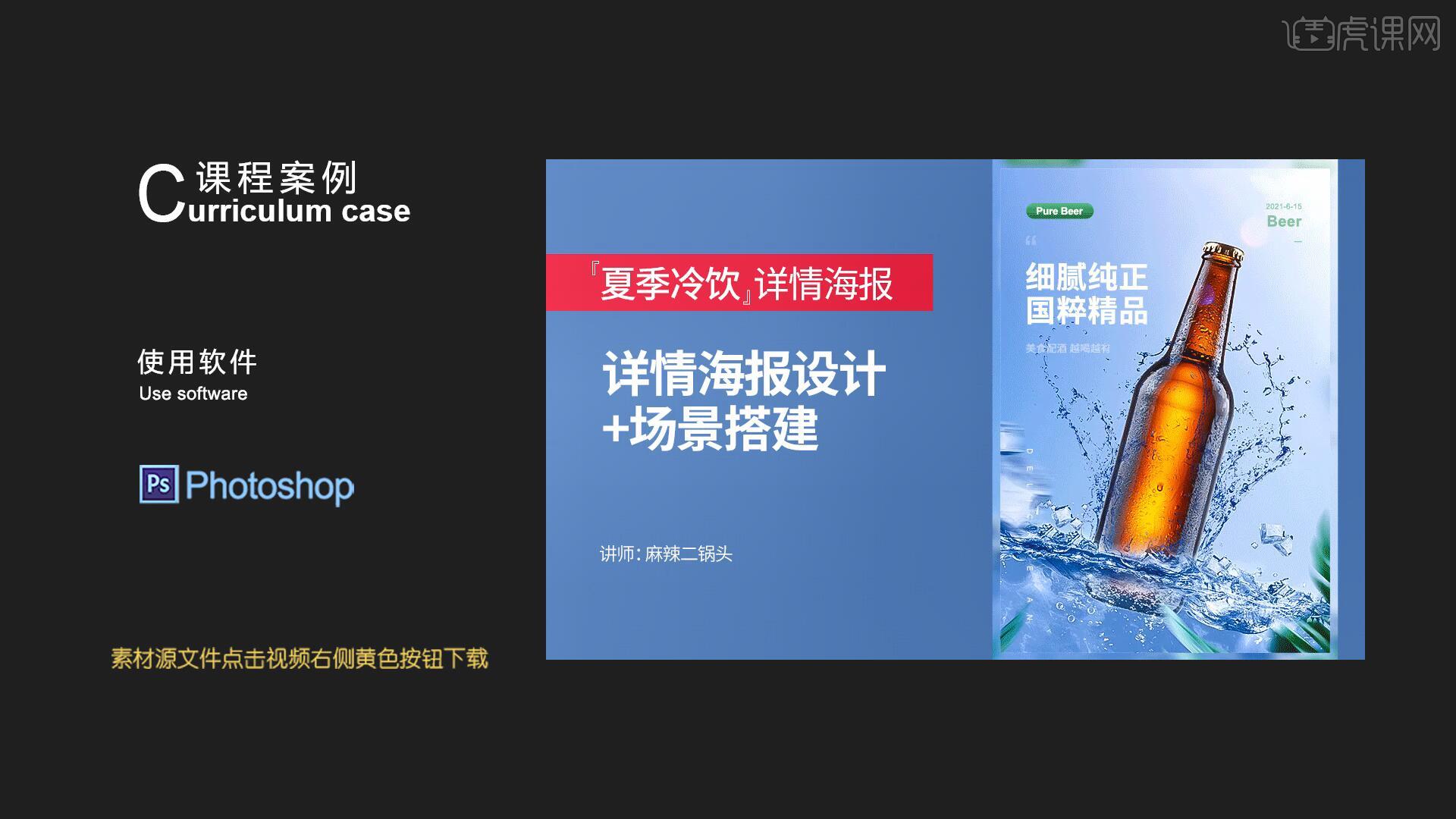
课程核心知识点:海报场景搭建,画面整体调色。

学完本课内容后,同学们可以根据下图作业布置,在视频下方提交作业图片,老师会一一解答。

那我们开始今天的教程吧。
1.在讲解之前先来对本次案例成品进行浏览,根据当前的效果来讲解案例的制作流程,以及在制作过程中需要注意到的内容,如图所示。
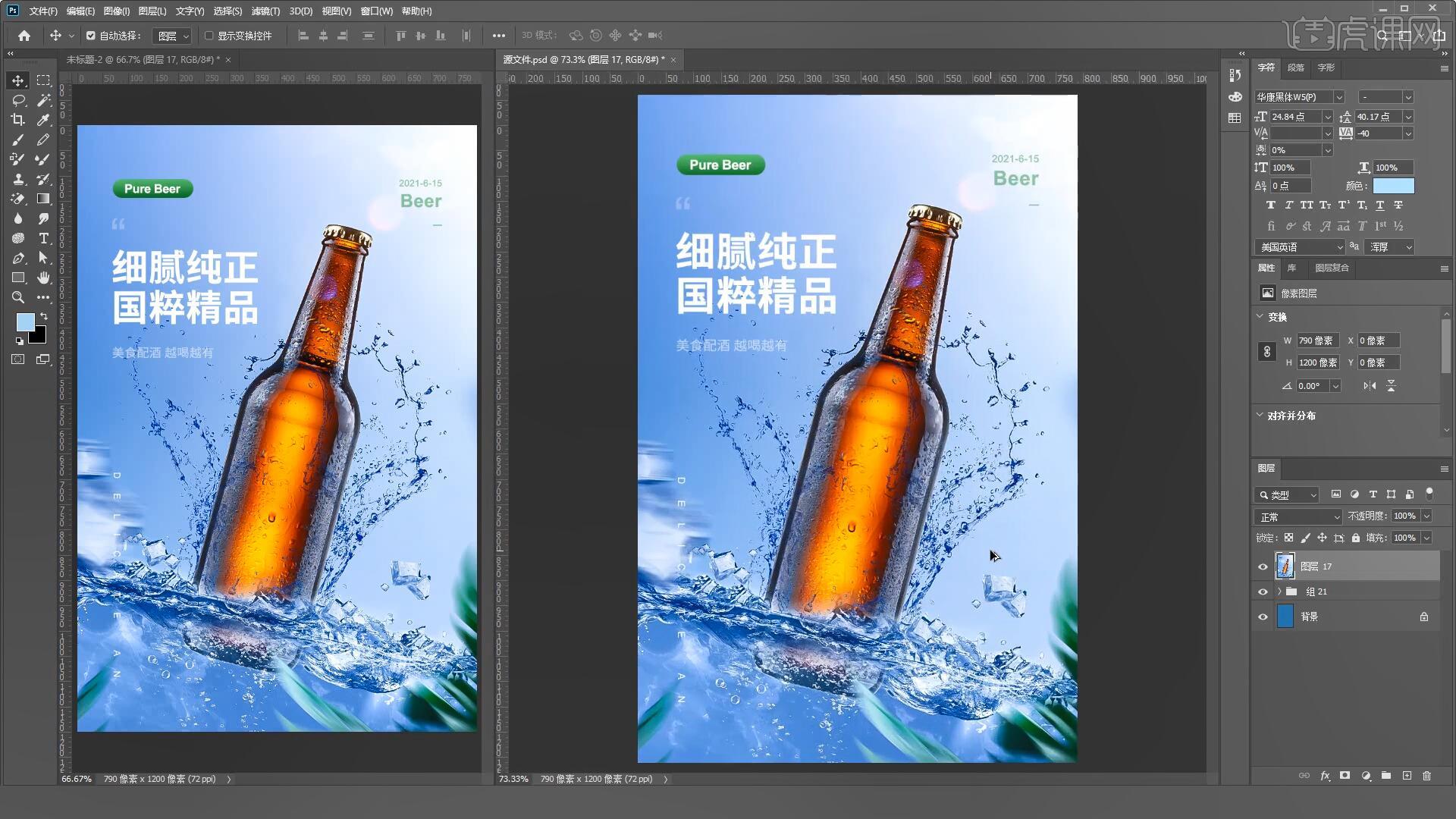
2.首先我们【填充前景色 快捷键:Alt+Delete】为蓝色,将啤酒素材拖入画布中【自由变换 快捷键:Ctrl+T】调整至合适的位置和大小,具体如图所示。
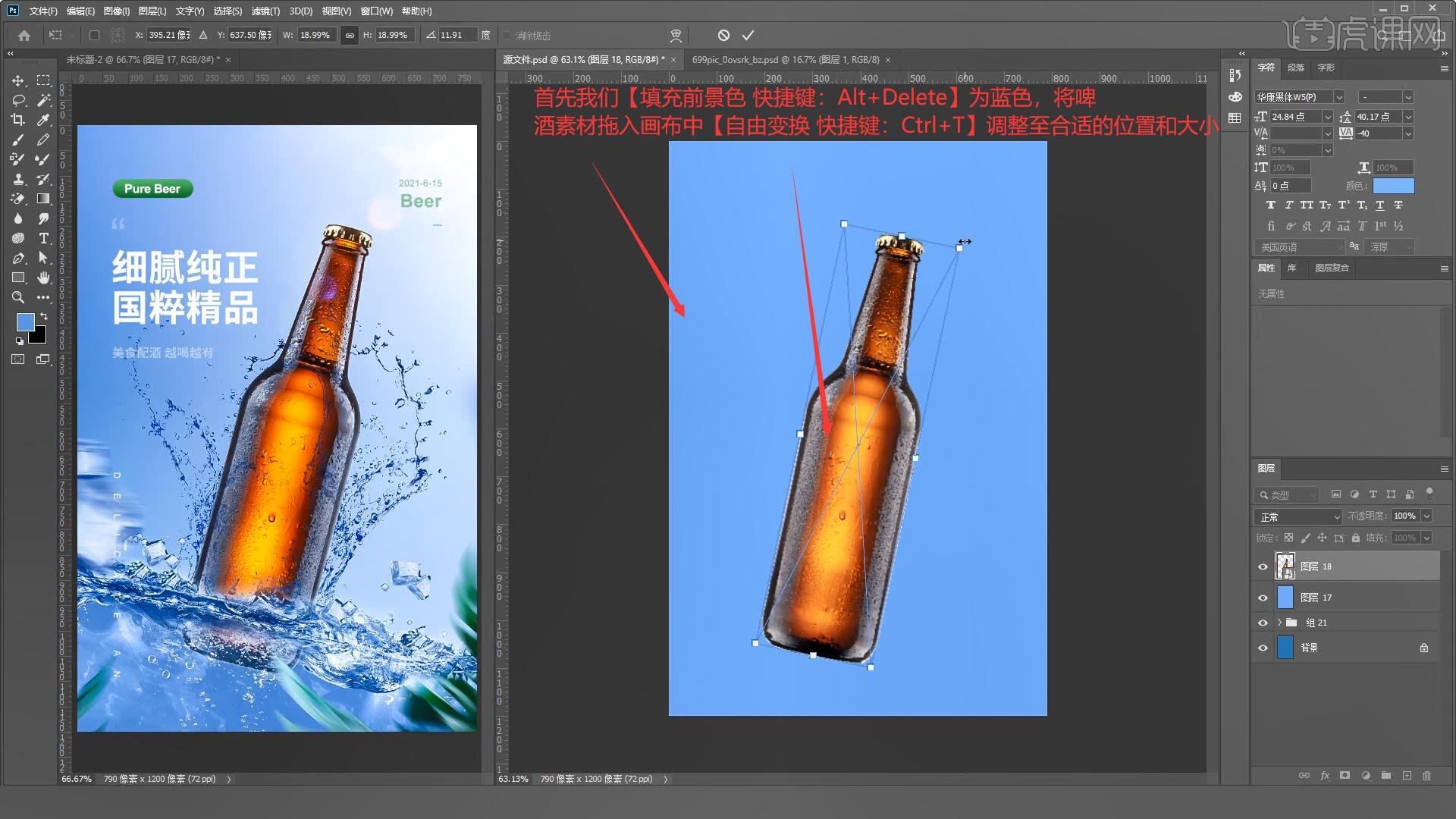
3.在啤酒图层上方【新建图层】并【创建剪切蒙版】使用【画笔工具 快捷键:B】将啤酒的白边去除,如图所示。
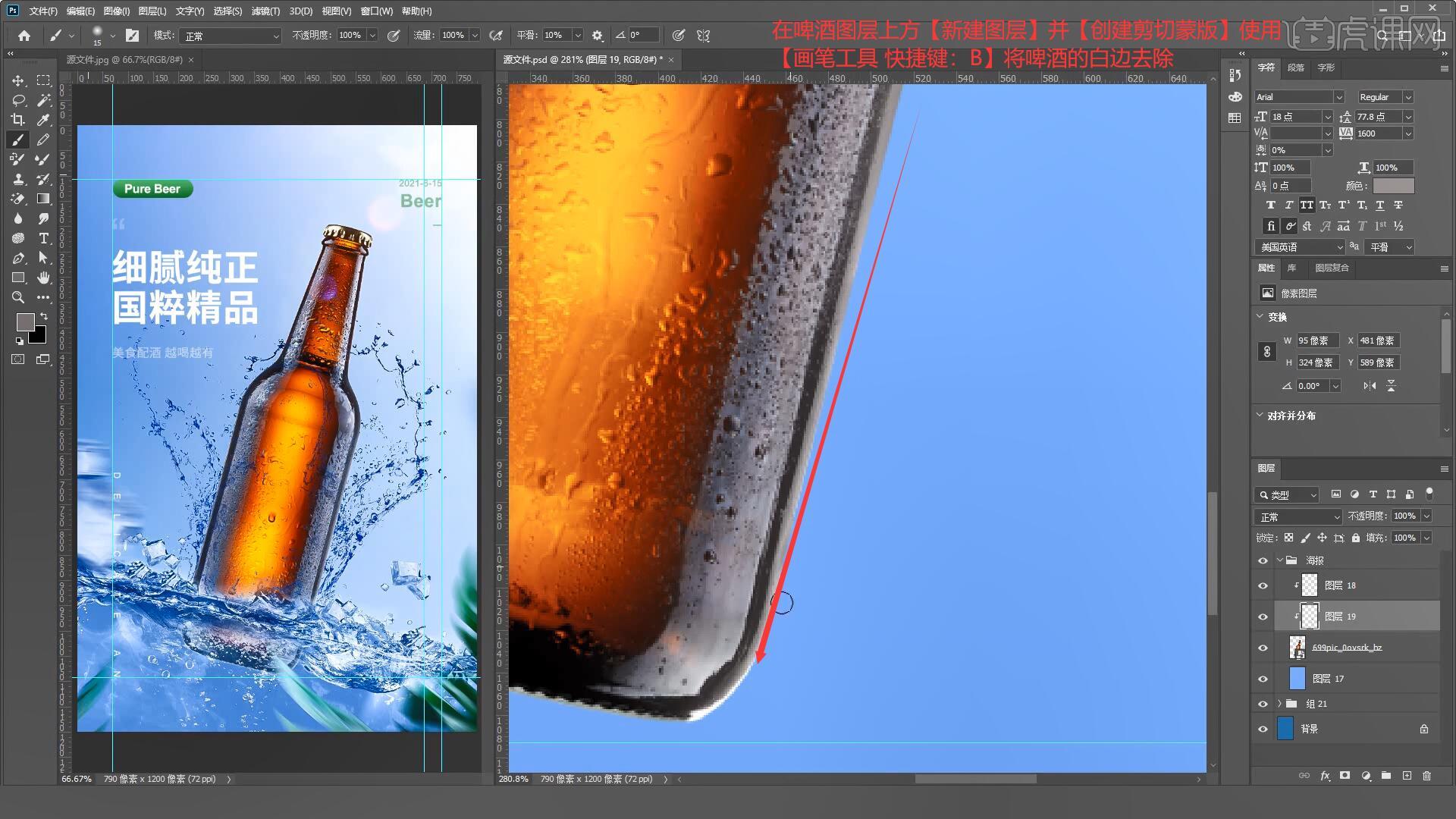
4.接下来我们将背景素材拖入画布中【自由变换 快捷键:Ctrl+T】调整至合适的位置和大小,添加【蒙版】使用【渐变工具 快捷键:G】为背景制作出渐变的效果,如图所示。

5.打开水面素材【复制图层 快捷键:Ctrl+J】,打开【通道】选择明暗对比最强的红色通道进行复制,添加【色阶 快捷键:Ctrl+L】拖动滑块使亮的部分更亮,暗的部分更暗,具体如图所示。

6.使用【画笔工具 快捷键:B】选择白色擦除上方多余的部分,选择黑色涂抹水下部分,【反相】后【复制图层 快捷键:Ctrl+J】回到正常图层中,具体如图所示。
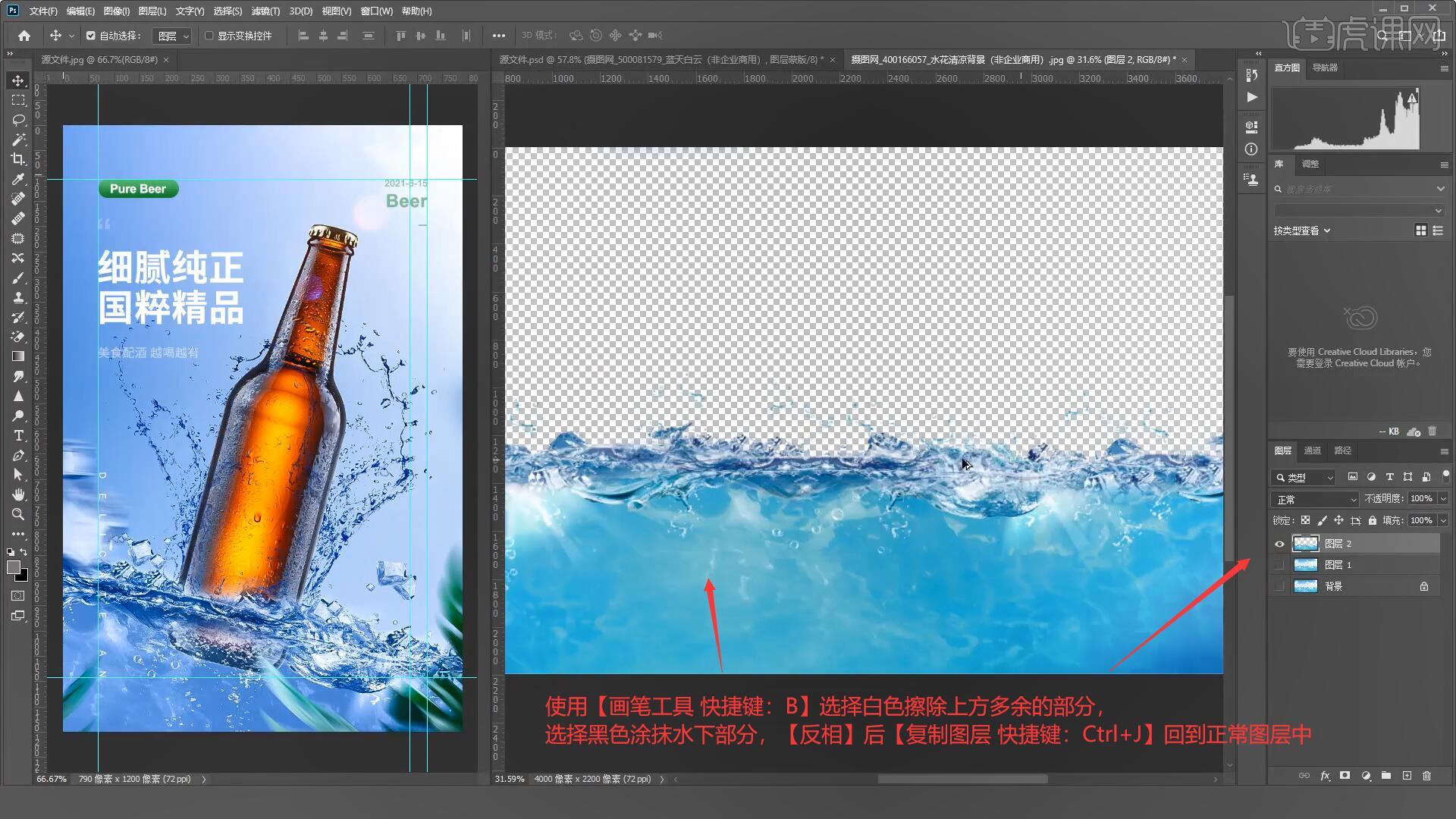
7.将抠好的水面素材拖入画布中,【自由变换 快捷键:Ctrl+T】调整至合适的位置和大小,添加【蒙版】后【蒙版反向 快捷键:Ctrl+I】使用【画笔工具 快捷键:B】选择白色涂抹出需要的部分,如图所示。
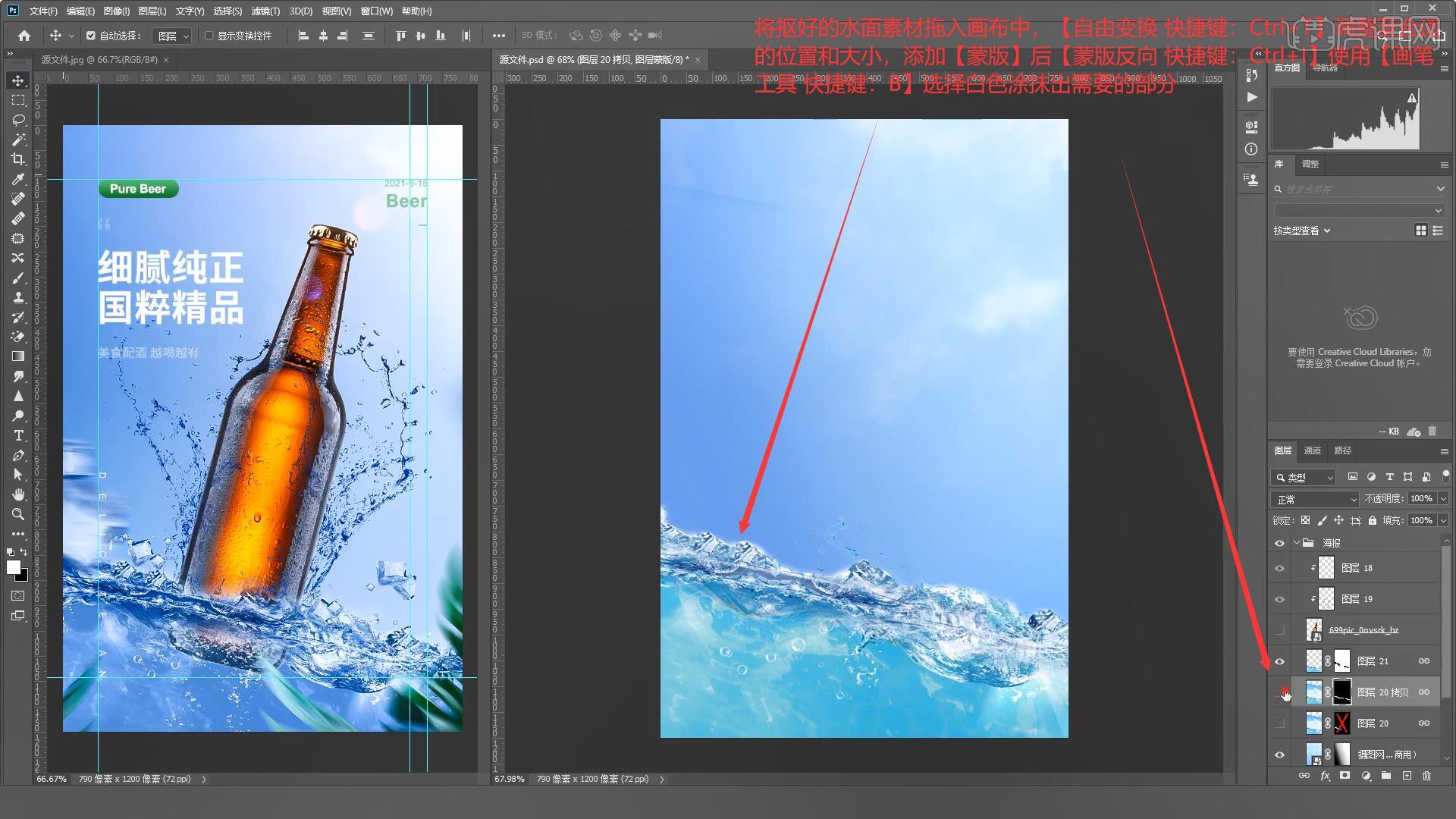
8.打开啤酒的显示,将图层的不透明度降低至67%,添加【蒙版】后使用【画笔工具 快捷键:B】涂抹被遮挡的部分,如图所示。

9.在水面图层上方添加【色彩平衡】,调整中间调的参数为:红色-16,蓝色+50,使用【吸管工具 快捷键:I】吸取成品图水面的颜色并【填充】到画布中,将图层的混合模式设置为【颜色】,如图所示。

10.将水花素材拖入画布中,【自由变换 快捷键:Ctrl+T】调整至合适的位置和大小,使用【渐变工具 快捷键:G】将水花的两边进行过渡,如图所示。

11.将更大的水花素材拖入画布中,【自由变换 快捷键:Ctrl+T】调整至合适的位置和大小,添加【色彩平衡】调整中间调参数为:蓝色+20,添加【亮度/对比度】调整亮度为-39,具体如图所示。

12.将水花图层进行【复制图层 快捷键:Ctrl+J】拖动到啤酒图层的上方,选择啤酒图层,使用【画笔工具 快捷键:B】擦除啤酒四周的水花,如图所示。

13.将冰块素材拖入画布中,【自由变换 快捷键:Ctrl+T】调整至合适的位置和大小,添加【蒙版】将较大的冰块进行擦除,如图所示。

14.在冰块图层上方添加【色彩平衡】,调整中间调参数为:蓝色+100,选择冰块图层进行【复制图层 快捷键:Ctrl+J】,拖动至合适的位置后添加【蒙版】使用【画笔工具 快捷键:B】删除多余的部分,添加【滤镜-模糊-动感模糊】设置角度为0度,距离为43像素,如图所示。
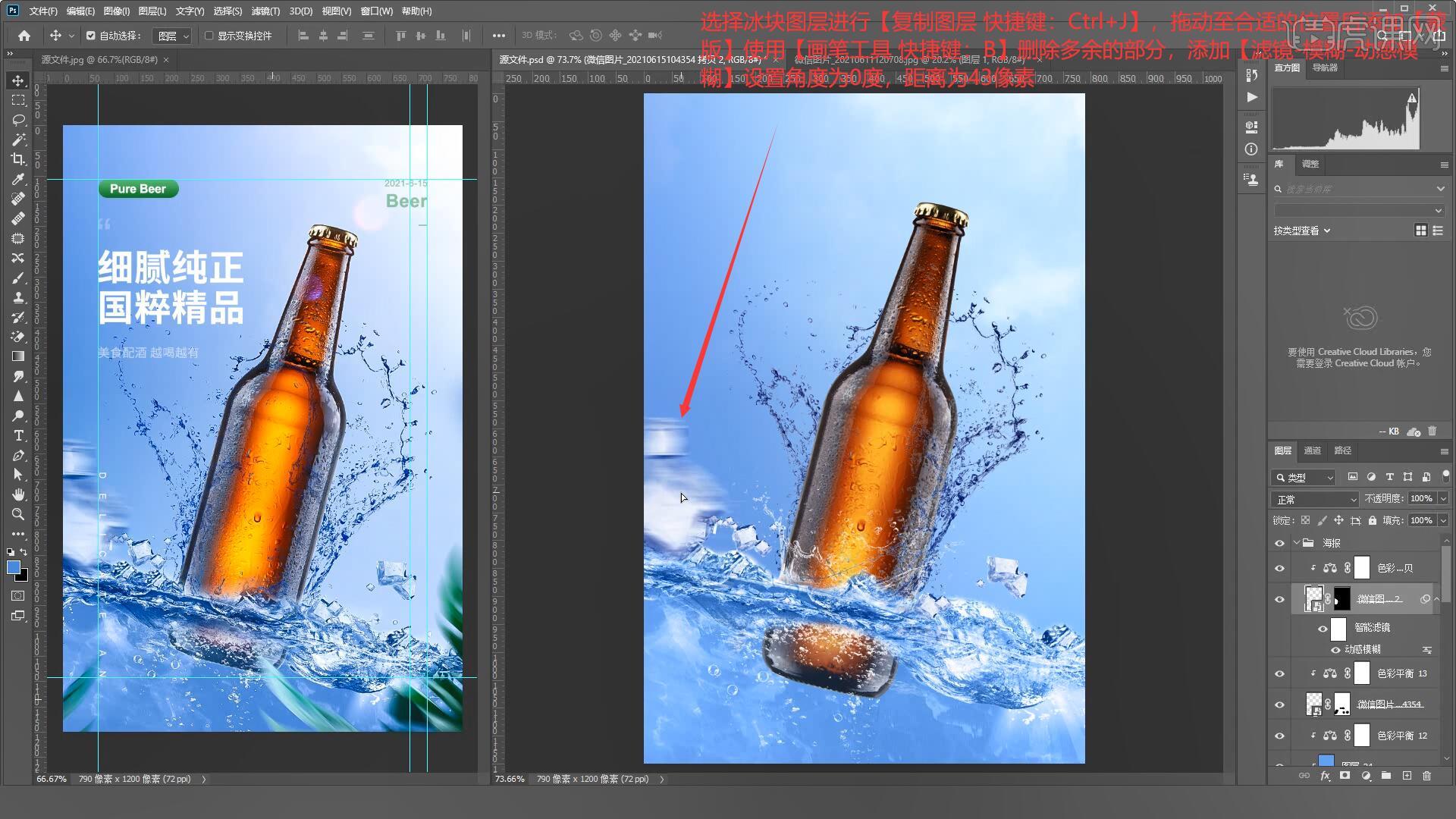
15.接下来将叶子素材拖入画布中,【自由变换 快捷键:Ctrl+T】调整至合适的位置和大小,添加【蒙版】并【创建剪切蒙版】,在上方添加【色彩平衡】调整中间调参数为:红色-69,蓝色+71,如图所示。

16.选中叶子图层,选择【滤镜-模糊-动感模糊】调整角度为-39度,距离为43像素,将叶子图层【复制图层 快捷键:Ctrl+J】拖动至右边摆放至合适的位置,如图所示。

17.在图层最上方执行【盖印图层 快捷键:Ctrl+Alt+Shift+E】,选择【滤镜-Camera Raw】调整基本面板参数为:色温-14、色调-31、曝光+0.25、对比度+18、阴影-44、黑色-37、清晰度+12、自然饱和度-17、饱和度+12,调整细节面板锐化数量为22,如图所示。

18.选择【滤镜-Camera Raw】调整HSL面板明亮度参数为:浅绿色-15、黄色+20、蓝色-11,调整饱和度参数为:橙色+19、黄色-3、浅绿色-18、蓝色-8,如图所示。

19.将光晕素材拖入画布中,【自由变换 快捷键:Ctrl+T】调整至合适的大小,将图层的混合模式设置为【滤色】,添加【色阶】拖动滑块增强明暗对比,具体如图所示。

20.将文案素材拖入画布中,添加【色彩平衡】调整中间调参数为:绿色+8,蓝色+29,如图所示。

21.最后我们调整瓶子的颜色,在啤酒瓶图层上方添加【亮度/对比度】调整亮度为93即可完成制作,如图所示。
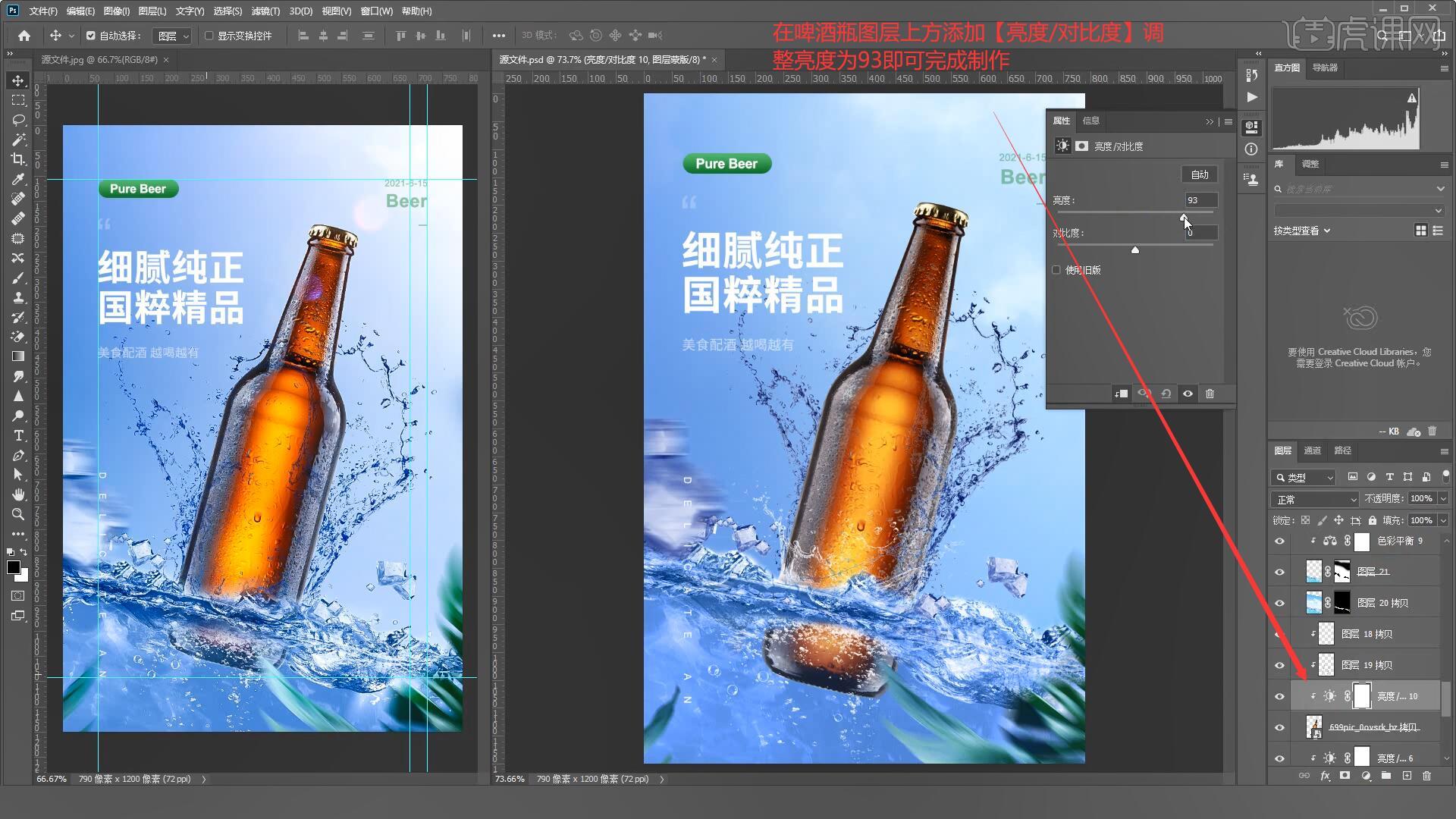
22.回顾本节课所学的内容,同学们可在视频下方的评论区留言并提交作业,老师会根据提出的问题回复。
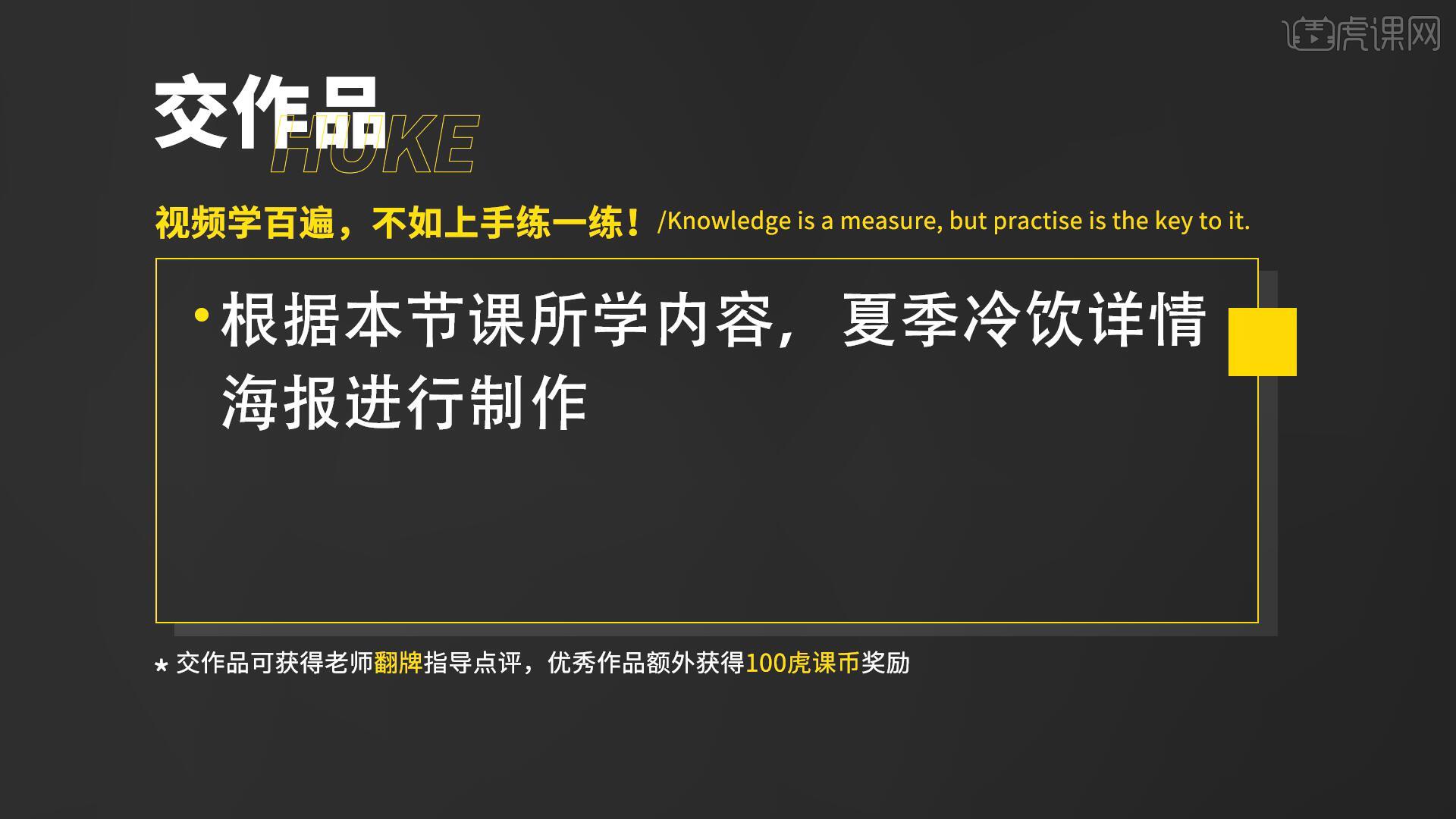
23.效果图如图所示,视频学百遍,不如上手练一练,你学会了吗!
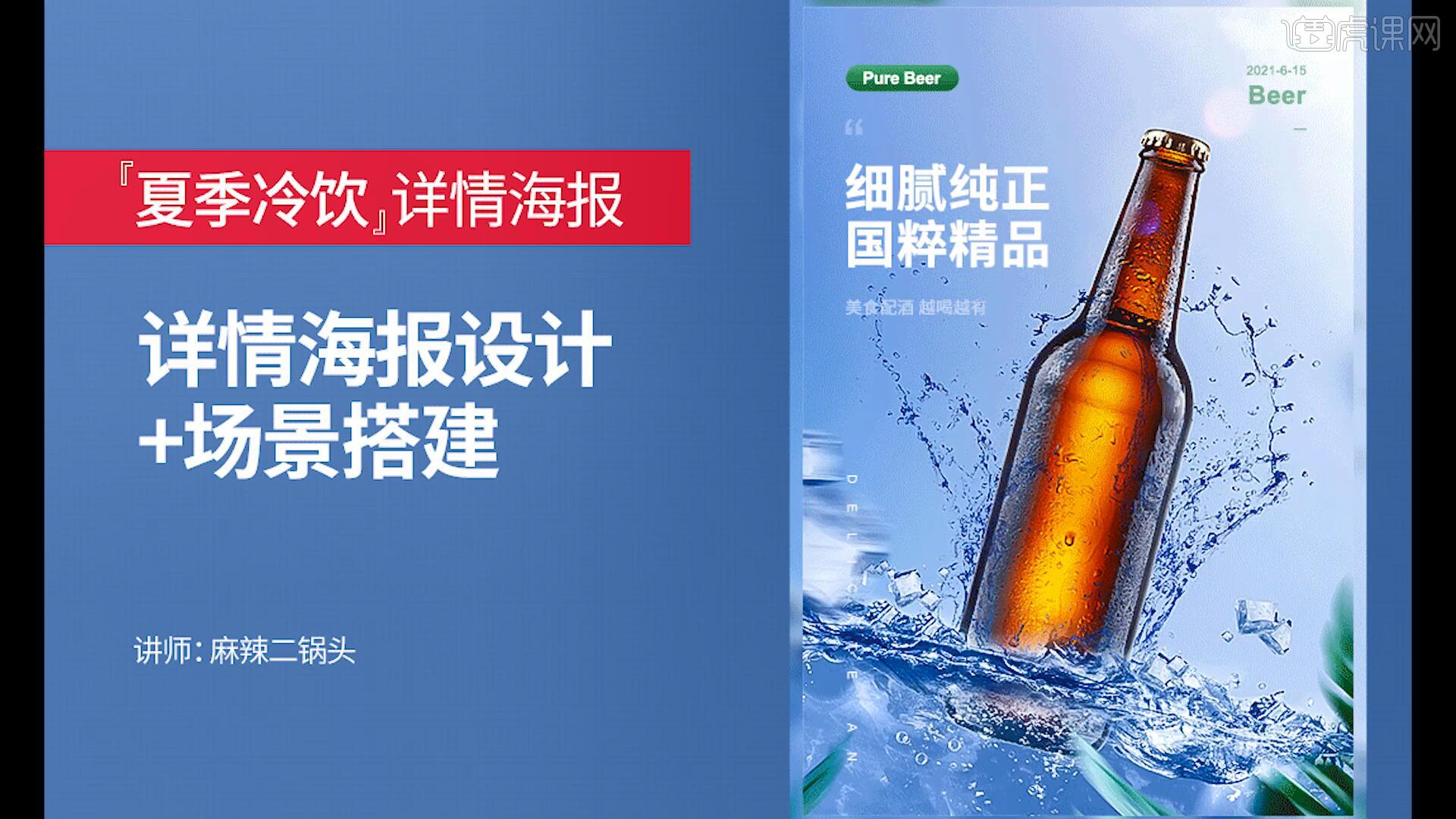
以上就是PS-夏季啤酒详情海报图文教程的全部内容了,你也可以点击下方的视频教程链接查看本节课的视频教程内容,虎课网每天可以免费学一课,千万不要错过哦!